[Photoshop] Hướng dẫn xóa vật thể ra khỏi tấm ảnh như thể nó chưa bao giờ tồn tại
Posted by Kim Báo
Posted on 08:47:00
Chào các bạn, bài viết này dùng để thay thế cho bài viết cũ cũng do chính mình viết cách đây 5 năm (do hình đã die hết): [Hướng dẫn] Làm sao xóa vật thể khỏi bức hình mà không mất hình nền?Đây là một kỹ thuật retouch ảnh rất dễ làm trong Photoshop, chỉ việc click click chuột vài cái là xong, nhưng hiệu quả thì lại vô cùng tuyệt vời.
Tác dụng của nó là để xóa con chó vô tình xuất hiện trong bức ảnh hai đứa đang ôm nhau tình tứ ngoài bãi biển thơ mộng, xóa bịch ny lông, xóa rác hay xóa bất cứ thứ gì làm bạn cảm thấy chướng mắt trong tấm hình tâm đắc của mình. Lấy ví dụ như hình sau:
HÌNH GỐC
VẬT THỂ CẦN XÓA
KẾT QUẢ
BẮT ĐẦU LÀM
1. Mở Photoshop và hình cần xóa lên:
2. Tại thanh công cụ bên trái, bấm chọn công cụ Spot Healing Brush Tool, tại thanh công cụ bên trên nhớ chọn chức năng "Content-Aware" như trong hình:
3. Sau khi chọn công cụ Spot Healing Brush Tool, bạn (nhấn giữ chuột) bôi chọn vật thể cần xóa như trong hình này:
4. Sau khi bôi chọn xong, thả chuột ra thì những gì được bôi khi nãy sẽ được xóa ra khỏi khung hình. Quá trình xóa này có thể nhanh hoặc chậm tùy vào độ phân giải của ảnh lớn hay nhỏ. Giải thích lại một chút về tiến trình xóa này (chức năng Content-Aware): khi bạn bôi chọn và thả chuột ra thì Photoshop sẽ mượn những họa tiết ở xung quanh khu vực đó và đắp lên toàn bộ những gì có trong vùng chọn. Tức là chỗ nào được bôi thì chỗ đó sẽ được xóa, và Photoshop sẽ tự động chắp vá chỗ bị xóa bằng những cái có sẵn ở xung quanh để hình không bị lủng. Kết quả ta có hình như bên dưới (tùy vào mỗi hình mà kết quả sẽ khác nhau đôi chút):
Nếu nhìn kỹ vẫn thấy quá trình xóa chưa được hoàn chỉnh cho lắm vì để lại một vết ố màu tại chỗ vừa xóa xong. Cách đơn giản nhất đó là: tiếp tục dùng công cụ Spot Healing Brush Tool và bôi tiếp vào những vết ố đó để Photoshop xử lý lần nữa.
Cách bôi tương tự như cũ:
Vết ố đã mờ dần nhưng vẫn chưa hoàn chỉnh, bôi tiếp:
Xong, có thể dừng lại ở đây. Nếu bạn vẫn còn chưa hài lòng với kết quả thì có thể bôi chọn tiếp đến khi nào vừa ý thì thôi.
MỘT SỐ VÍ DỤ KHÁC





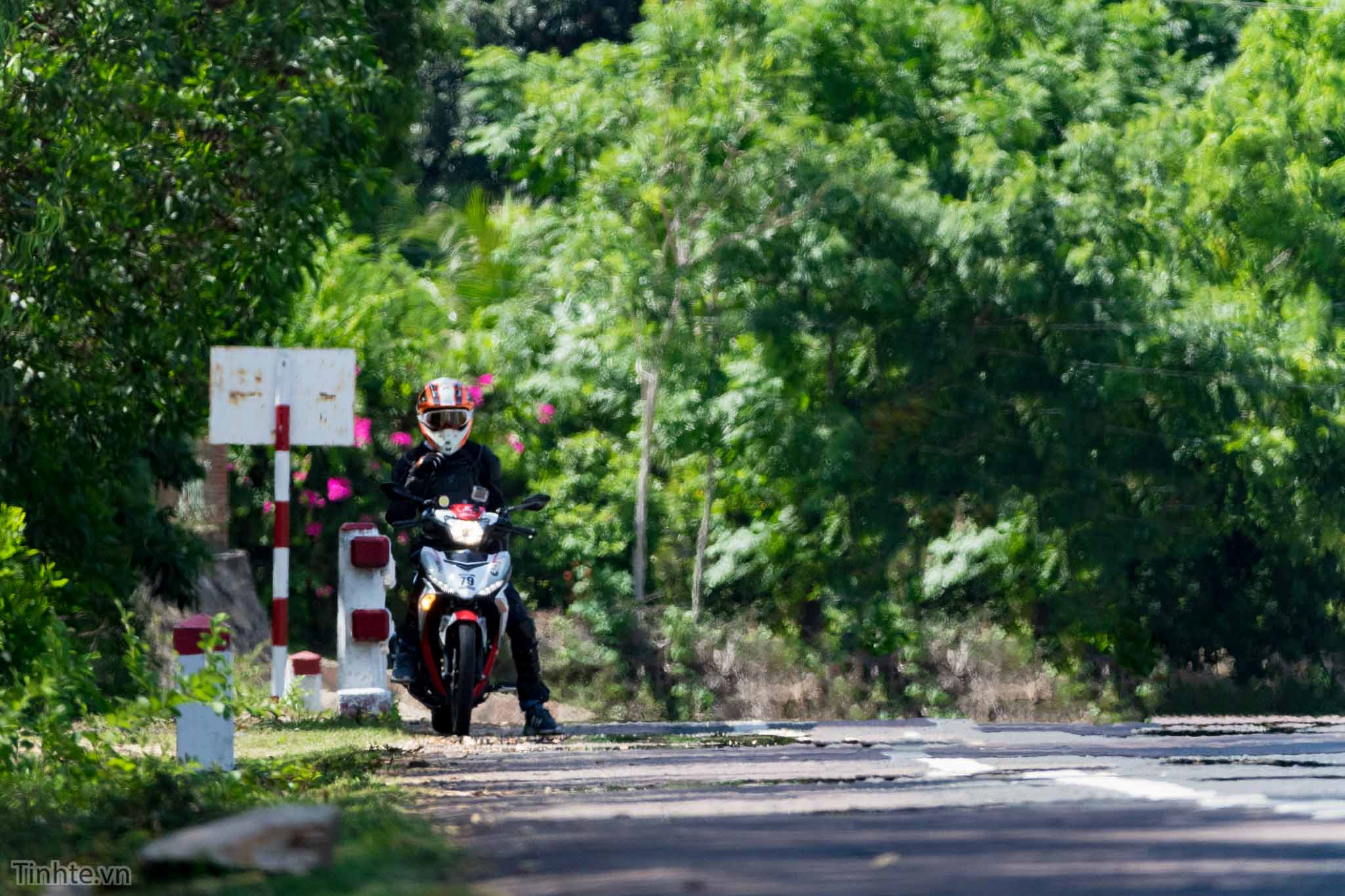







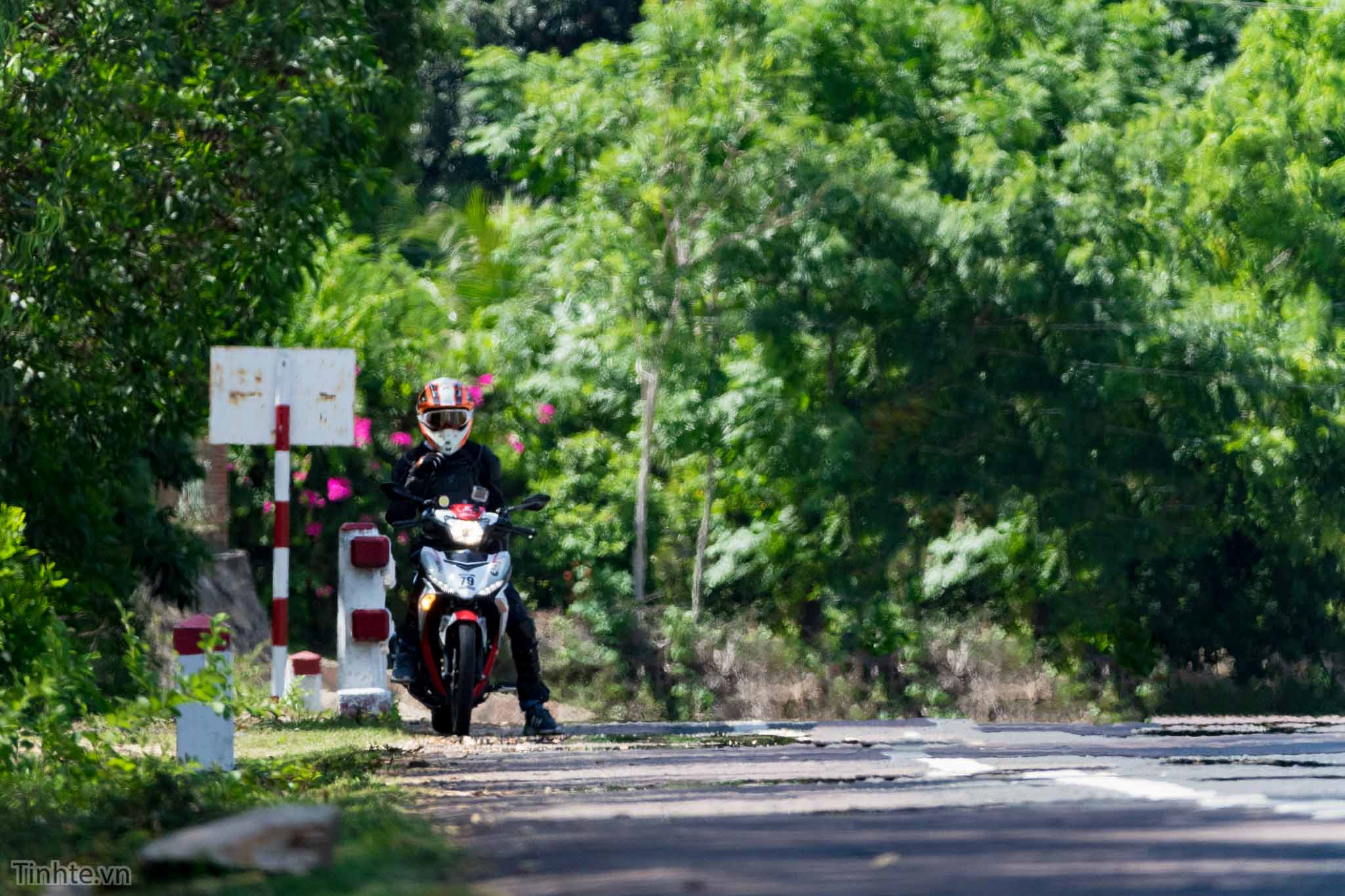


Nguồn: tinhte.vn
Nhãn:
How to
















